Download e atualização de drivers do Dell Latitude 5420 para Windows
Publicados: 2023-06-21Neste artigo, você encontrará os 4 métodos diferentes para localizar, baixar e instalar os drivers mais recentes do Dell Latitude 5420 no Windows PC.Continue lendo para informações completas!
O Dell Latitude 5420 é um dos laptops mais populares de sua série. A Dell lançou esta melhor série de laptops em 1994, tendo em mente as necessidades de um usuário médio de PC. O laptop oferece um equilíbrio entre desempenho e estética. E a parte mais interessante é que ele vem com um preço acessível.
Embora o produto pareça excelente, vários usuários reclamaram que não conseguiam atualizar os drivers do Dell Latitude 5420 em seus laptops com Windows. Se você também está enfrentando o mesmo problema, não precisa se preocupar com isso. Esse artigo é para você.
4 métodos para baixar, instalar e atualizar os drivers do Dell Latitude 5420 no PC
A seguir estão alguns métodos fáceis que podem ser usados para executar rapidamente o download do driver Dell Latitude 5420 no Windows 11, 10, 8 e 7. Confira abaixo!
Método 1: Use o site oficial para baixar manualmente os drivers do Dell Latitude 5420
Você pode procurar os drivers mais recentes online no site oficial do fabricante. Para ser mais específico, você pode simplesmente ir ao site oficial da Dell e baixar os drivers mais originais para ele. Para isso, basta seguir o procedimento abaixo:
Passo 1: Navegue até o site oficial da Dell .
Passo 2: Clique em Suporte e escolha a opção Drivers e Downloads .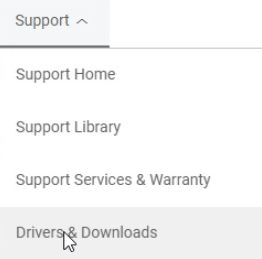
Etapa 3: insira o número de série/modelo do produto, ou seja, Dell Latitude 5420 e clique na opção Pesquisar para acessar a página de download do driver.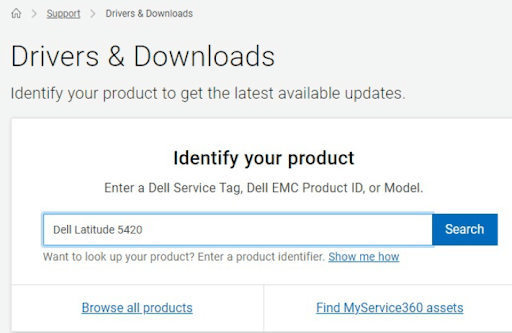
Etapa 4: clique na guia Drivers e downloads .Em seguida, clique em Localizar drivers para baixar o arquivo do driver. 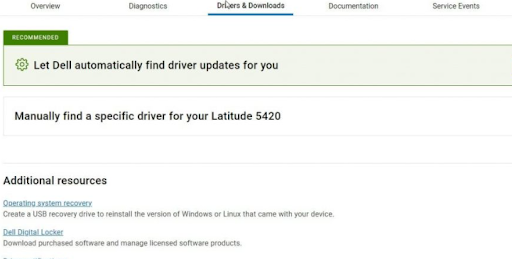
Passo 5: Clique na opção Download disponível ao lado do driver que deseja atualizar.Aguarde o término do processo. Feito isso, clique duas vezes no arquivo baixado e siga as instruções na tela para concluir o processo.
Depois de instalar os drivers, basta reiniciar o computador para salvar os novos drivers.
Leia também: Download e atualização gratuita de drivers Dell para Windows 10, 11
Método 2: instalar automaticamente os drivers do Dell Latitude 5420 usando o Bit Driver Updater (recomendado)
Se você não tem tempo, conhecimento técnico necessário ou paciência para baixar os drivers manualmente, pode fazê-lo automaticamente com a ajuda do Bit Driver Updater. É uma das melhores ferramentas de atualização de driver e tem a confiança de milhões de usuários em todo o mundo. O utilitário atualizador de driver fornece drivers genuínos e testados pelo WHQL. Além disso, usando este programa de atualização de driver, você também pode agendar verificações de driver conforme sua conveniência.
Você pode atualizar os drivers com a versão gratuita ou a versão pro do Bit Driver Updater. Mas vale ressaltar que a versão pro dá acesso a recursos avançados da ferramenta. Além disso, a versão pro vem com suporte técnico 24 horas por dia e uma garantia de reembolso total de 60 dias.
Siga as etapas abaixo para atualizar os drivers do Dell Latitude 5420 por meio do Bit Driver Updater :
Etapa 1: Baixe e instale o Bit Driver Updater gratuitamente no botão fornecido abaixo.
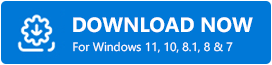
Passo 2: Inicie o Bit Driver Updater no seu PC e clique na opção Scan .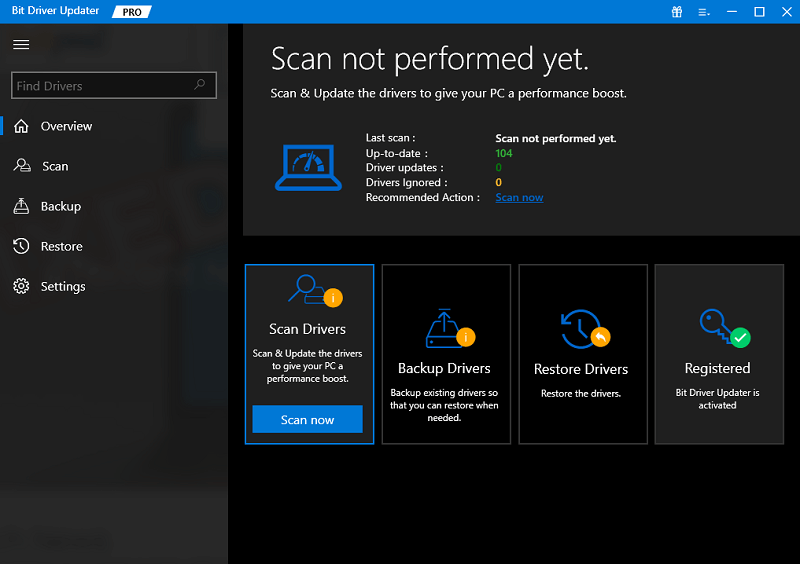

Passo 3: Uma vez concluída a digitalização, verifique os resultados da verificação e clique no botão Atualizar agora disponível ao lado do driver que deseja atualizar.E, se você estiver usando a versão pro, clique no botão Atualizar tudo para obter todas as atualizações de driver disponíveis instaladas de uma só vez. 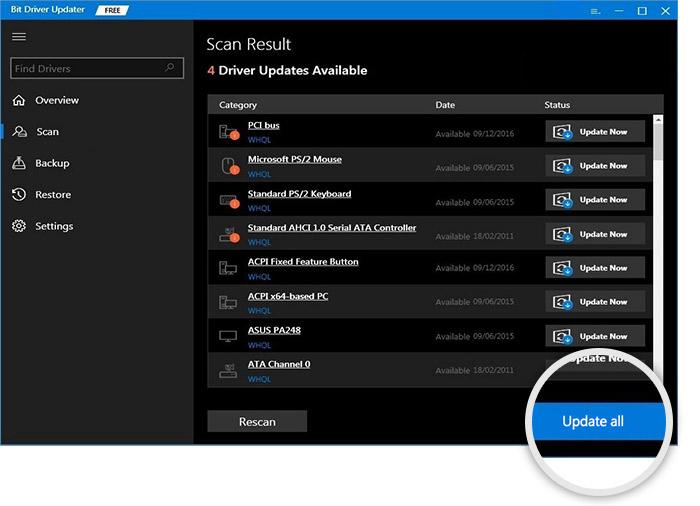
Passo 4: Reinicie o seu PC para aplicar esses drivers.
Leia também: Download e atualização do driver do teclado Dell no Windows 10, 11
Método 3: atualizar o driver do Dell Latitude 5420 no Gerenciador de dispositivos
No Microsoft Windows, o Gerenciador de Dispositivos é um componente útil que permite aos usuários ver e gerenciar o hardware conectado a seus PCs. Portanto, se você deseja visualizar o status dos dispositivos de hardware conectados ao seu laptop Dell Latitude 5420 ou atualizar os respectivos drivers, pode utilizar o Gerenciador de dispositivos. Aqui está como fazer isso:
Etapa 1: Pressione as teclas Win + R para iniciar a caixa de diálogo Executar.
Etapa 2: Em seguida, na janela Executar terminal, digite devmgmt.msce pressione a tecla Enter para abrir o Gerenciador de dispositivos. 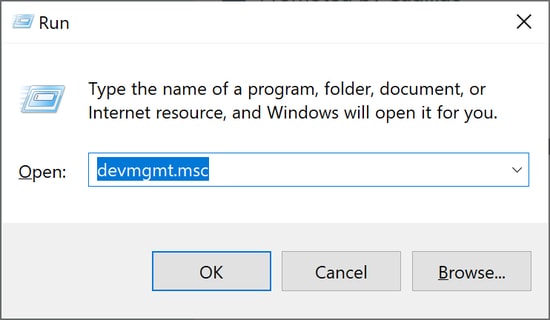
Etapa 3: Na próxima janela, você obterá todos os seus drivers.
Etapa 4: clique duas vezes na categoria do driver problemático e clique com o botão direito do mouse no driver que deseja atualizar.
Etapa 5: Em seguida, escolha Atualizar software de driverna lista do menu de contexto. 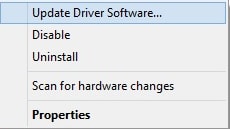
Etapa 6: No próximo prompt, selecione a opção Pesquisar automaticamente por drivers para prosseguir.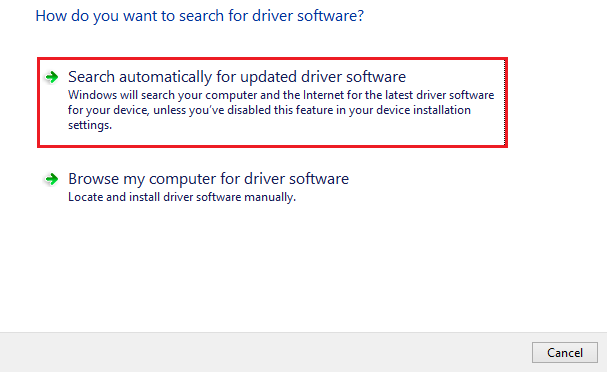
Agora, aguarde o sistema operacional Windows procurar os drivers disponíveis. Se uma atualização de driver for encontrada, a atualização do driver será instalada automaticamente. Feito isso, lembre-se de reiniciar o computador para aplicar os novos drivers.
Leia também: Como baixar o driver de áudio Dell para Windows 10, 11
Método 4: execute o Windows Update para obter as atualizações de driver mais recentes do Dell Latitude 5420
Por último, mas não menos importante, o Windows Update é outra maneira de encontrar e obter os drivers disponíveis instalados nos sistemas operacionais Windows. Veja abaixo como fazer o download do driver do Dell Latitude 5420 usando o serviço Windows Update.
Passo 1: Primeiro, abra as Configurações do Windows pressionando rapidamente as teclas Windows + Ijuntas.
Etapa 2: nas configurações do Windows, localize a opção Atualização e segurança e clique nela.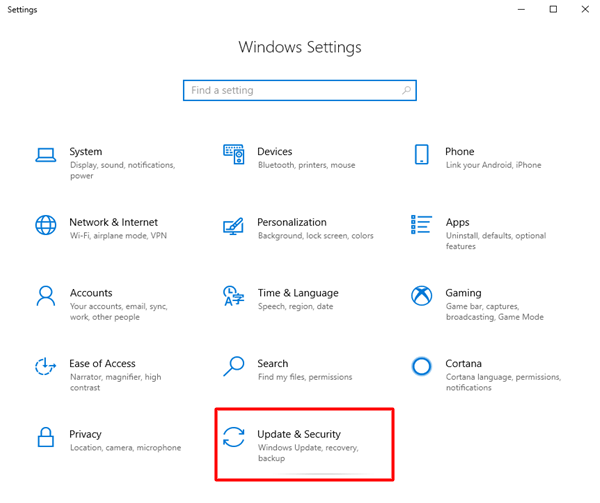
Passo 3: Em seguida, verifique se a opção Windows Update está selecionada no painel esquerdo.Caso contrário, escolha a opção desejada para prosseguir.
Etapa 4: depois disso, clique na opção Verificar atualizações. 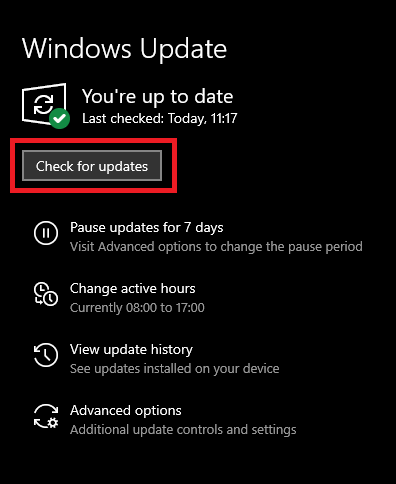
Agora, o Windows procurará as atualizações de driver mais recentes e instalará automaticamente os drivers disponíveis em seu computador, incluindo o driver Dell Latitude 5420. Além disso, o Windows Update também trará novos recursos, funcionalidade robusta, patches de sistema, correções de bugs, melhorias de desempenho e outras atualizações de sistema para o seu PC.
Leia também: Download, instalação e atualização do driver de rede Dell para Windows 10
Como baixar os drivers do Dell Latitude 5420 para Windows: explicado
Usando qualquer um dos métodos compartilhados acima, você pode facilmente encontrar, baixar e instalar as atualizações mais recentes do driver Dell Latitude 5420 em seu PC com Windows. Em nossa opinião, você deve usar o Bit Driver Updater para obter rapidamente as atualizações de driver disponíveis instaladas em seu sistema.
Isso é tudo! Esperamos que você tenha achado este guia de download do driver Dell Latitude 5420 útil. Sinta-se à vontade para deixar suas dúvidas ou recomendações adicionais na seção de comentários abaixo. Além disso, para obter mais informações relacionadas à tecnologia, você pode se inscrever em nosso boletim informativo e nos seguir nas mídias sociais - Facebook, Instagram, Twitter ou Pinterest.
